我们在使用电脑的时候,时常都会去创建文档或者是下载一些文档,但当那些文件夹使用完了之后,想把放在桌面的文件夹删除的时候,却突然发现无法删除了,这却是一个很让个人脑瓜疼的事情,这到底是怎么回事呢?下面,小编就来跟大家讲解桌面文件删不掉的解决方法。
不知道小伙伴们平时在使用电脑的时候有没有遇到这么的一个现象呢?那就是,当自己想要将一些文件给进行删除的时候老是删除不了,尤其是一些没有得到我们许可就安装上的一些文件,所以,今天小编就和小伙伴们一起探讨一下如何删除顽固文件的方法。
1,当我们把文件移到回收站的时候,会出现下面的图,怎么也删除不了,怎么办呢?
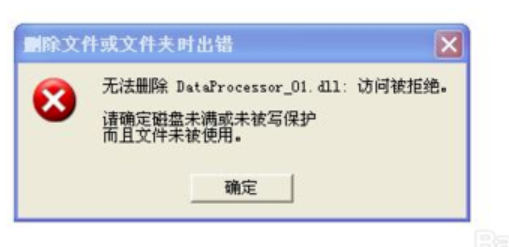
2,第一方法,直接用360粉碎机粉碎(电脑管家粉碎,或者强力删除)
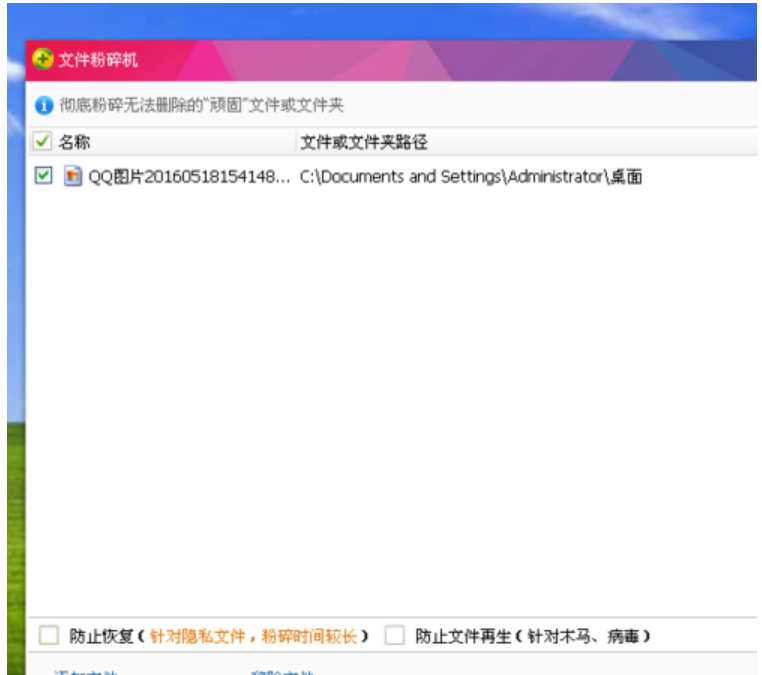
3,第二种方法,新建一个文本文档。
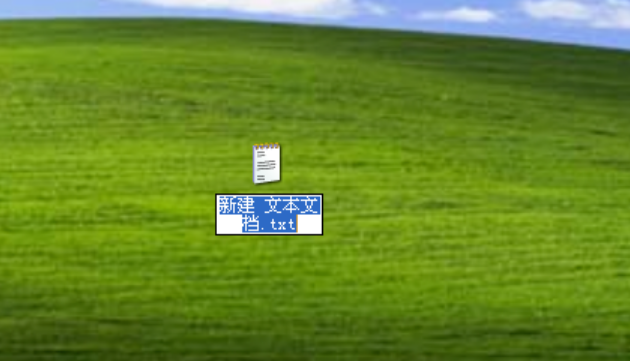
4,打开记事本,把DEL /F /A /Q \\?\%1 RD /S /Q \\?\%1
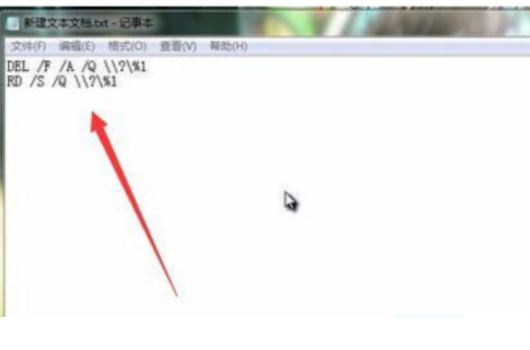
5,另存为"统统删除.bat" (名字叫什么都可以,不过后缀一定要".bat")然后,要把要删除的文件或者目录拖放到这个bat文件的图标上就可以删除了!(成功删除后就可以把这个新建的文本文档放入回收站了)

6,再把要删除的文件移入此记事本中。拖上去之后,就会自动开始处理啦!处理的时间视要删除的文件大小而定,总之还是蛮快滴。下一步直接把此文件夹拖到回收站再删除,就OK了。
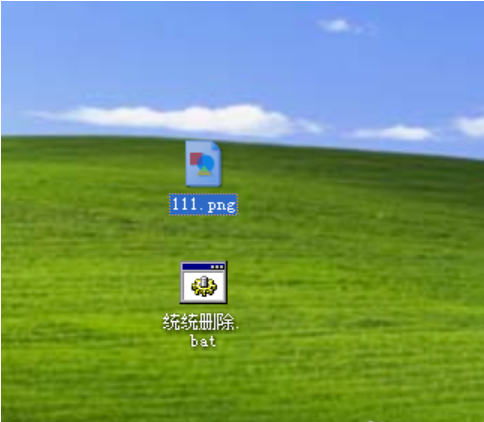
上一篇:两个无线路由器怎么连接?